今回は、「今更聞けない!Gmailのスマート機能・Google Worksplaceのスマート機能」について説明して参ります。
普段、何気なく利用している「Gmail」ですが、迷惑メールの振り分けでも「スマート機能」が使われています。
「Gmail」の「メールの自動振り分け」は非常に優秀で、今では必要不可欠な機能の一つと言えます。
最近は「Google Workspaceのスマート機能」についても、Gmail上で告知が行われ、利用すべきかを悩まれた方も多いかもしれません。
今回は、Googleサービスを利用する上で、取捨選択できる「スマート機能」と「Google Workspaceのスマート機能」「他のGoogleサービスのスマート機能」について一緒に確認していきましょう。
<動画内容>
1.「Gmail」を利用時に突如出現する「Google Workspaceのスマート機能」
<1>「Gmail(一部のGoogleサービス)」の「スマート機能」とは
1.「スマート機能」には、カバー範囲と利用できる機能が異なる2種類がある!
2. ①「スマート機能」とは:Gmailの場合
3. ①「スマート機能」とは:「Google Chat」「Google Meet」の場合
4. ②「Google Workspaceのスマート機能」とは
5. ②「Google Workspace」+「他のGoogleサービス」の「スマート機能」
6.「スマート機能」:選択肢は3つある。「Gmail」ですべてコントロールが可能!
7.「スマート機能の利用」 = 「個人情報の更なる提供」(トレードオフ)
<2>「スマート機能」はどこまで利用すべき?
1.「スマート機能」はどこまで利用すべきなのか?:各機能の利用状況で判断
2.「スマート機能」をどこまで利用すべきなのか:「メリット」と「デメリット」から判断
3.「スマート機能」の弊害:最近の「Gmail」による「原文の変更」が発生!
4.「スマート機能」の「おすすめ設定」(どこまで利用するか!)
<3>「スマート機能」の設定確認及び変更方法(端末OS別)
Androidスマホの場合(スマート機能の設定確認と変更方法)
1.「スマート機能」の「詳細設定」は「Gmail」から行う!(Android)
2.「スマート作成」「スマートリプライ」の設定確認と変更方法
3.「Google Workspace/他のGoogleサービス」の「スマート機能」
iPhoneの場合(スマート機能の設定確認と変更方法)
1.「スマート機能」の「詳細設定」は「Gmail」から行う!(iPhone)
2.「スマートリプライ」を「オフ」にする
3.「Google Workspace/他のGoogleサービス」の「スマート機能」
詳しくは、下記の動画ご参照ください。(講座動画時間:19分16秒)
みなさんこんにちは、スマホのコンシェルジュです。
今回は、「今更聞けないGmailのスマート機能・Google Worksplaceのスマート機能」について説明して参ります。
普段、何気なく利用している「Gmail」ですが、迷惑メールの振り分けでも「スマート機能」が使われています。
「Gmail」の「メールの自動振り分け」は非常に優秀で、今では必要不可欠な機能の一つと言えます。
最近は「Google Workspaceのスマート機能」についても、Gmail上で告知が行われ、利用すべきかを悩まれた方も多いかもしれません。
今回は、Googleサービスを利用する上で、取捨選択できる「スマート機能」と「Google Workspaceのスマート機能」「他のGoogleサービスのスマート機能」について一緒に確認していきましょう。
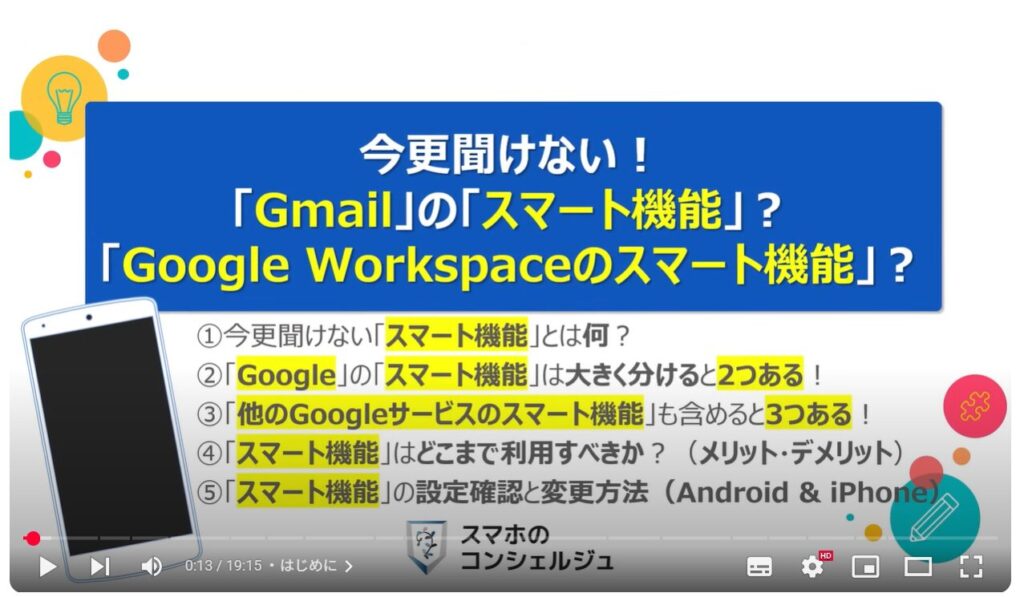
スマホのコンシェルジュの「YouTubeチャンネル」では、「スマホの基本操作」から「不具合時の対処方法」「スマホとパソコンの連携」等、スマホやパソコンに関する動画を多数配信しております。
是非そちらもご参照ください。
また、是非「チャンネル登録」もお願い致します。
【目次】
1.「Gmail」を利用時に突如出現する「Google Workspaceのスマート機能」
<1>「Gmail(一部のGoogleサービス)」の「スマート機能」とは
1.「スマート機能」には、カバー範囲と利用できる機能が異なる2種類がある!
2.①「スマート機能」とは:Gmailの場合
3.①「スマート機能」とは:「Google Chat」「Google Meet」の場合
4.②「Google Workspaceのスマート機能」とは
5.②「Google Workspace」+「他のGoogleサービス」の「スマート機能」
6.「スマート機能」:選択肢は3つある。「Gmail」ですべてコントロールが可能!
7.「スマート機能の利用」 = 「個人情報の更なる提供」(トレードオフ)
<2>「スマート機能」はどこまで利用すべき?
1.「スマート機能」はどこまで利用すべきなのか?:各機能の利用状況で判断
2.「スマート機能」をどこまで利用すべきなのか:「メリット」と「デメリット」から判断
3.「スマート機能」の弊害:最近の「Gmail」による「原文の変更」が発生!
4.「スマート機能」の「おすすめ設定」(どこまで利用するか!)
<3>「スマート機能」の設定確認及び変更方法(端末OS別)
Androidスマホの場合(スマート機能の設定確認と変更方法)
1.「スマート機能」の「詳細設定」は「Gmail」から行う!(Android)
2.「スマート作成」「スマートリプライ」の設定確認と変更方法
3.「Google Workspace/他のGoogleサービス」の「スマート機能」
iPhoneの場合(スマート機能の設定確認と変更方法)
1.「スマート機能」の「詳細設定」は「Gmail」から行う!(iPhone)
2.「スマートリプライ」を「オフ」にする
3.「Google Workspace/他のGoogleサービス」の「スマート機能」
1.「Gmail」を利用時に突如出現する「Google Workspaceのスマート機能」
Gmailを利用していると、突如、「Google Workspaceのスマート機能」に関するポップアップが表示される場合があります。
「Google Workspaceって何?仕事関連?必要な機能なの?」と思われた方も多いかもしれません。
今回は、従来からある「スマート機能」に加えて、2025年1月8日から新たな選択肢と追加された「Google Workspaceのスマート機能」について、もう少し詳しく確認していきましょう。
<1>「Gmail(一部のGoogleサービス)」の「スマート機能」とは
それでは、まず、初めに「Gmail」の「スマート機能」とは、そもそも、どのような機能なのかを一緒に確認していきましょう。
1.「スマート機能」には、カバー範囲と利用できる機能が異なる2種類がある!
「Gmail」の「スマート機能」には、カバーしているサービスの範囲と利用できる機能が異なる2種類の「スマート機能」があります。
一つ目は、「スマート機能」、厳密には、「Gmail、Google Chat、Google Meetのスマート機能」で、二つ目は、「Google Workspaceのスマート機能」になります。
同じように見えますが、大きく異なりますので、どのような点が違うのかを一緒に確認していきましょう。
2. ①「スマート機能」とは:Gmailの場合
一つ目の「スマート機能」は、Gmail、Google Chat、Google Meetという個々のアプリに特化した「スマート機能」で、各アプリ内での利便性を向上させてくれる機能になります。
但し、Gmail、Google Chat、Google Meetは同一グループとして管理されており、各アプリの設定画面で個別に「スマート機能のオン・オフ」を切り替えることはできません。
それでは、まず初めに、「Gmail」の「スマート機能」について一緒に確認していきましょう。
「Gmailのスマート機能」には、最も便利、且つ、不可欠な「メールの自動フィルタリングと分類」という機能があります。
メイン、ソーシャル、プロモーション、迷惑メールを自動的に振り分けてくれます。
その他、スマート作成、スマートリプライ、概要カード、カレンダーへの予定の自動追加機能があり、利用している方には便利な機能になります。
3. ①「スマート機能」とは:「Google Chat」「Google Meet」の場合
「Google Chat」の「スマート機能」としては、スマート作成、スマートリプライ、会話の要約があります。
「Google Meet」の「スマート機能」としては、会議内容のテキスト化やハイライト等があります。
「Chat」と「Meet」のスマート機能については、そこまで利便性を感じることはまだないかもしれませんが、利用機会が増えてくると便利と感じる機能になります。
いずれにして、「スマート機能」は、利用者の利用データを利用して、利用者ごとにきめ細かい対応をしてくれる機能になります。
4. ②「Google Workspaceのスマート機能」とは
2つ目にあった「Google Workspaceのスマート機能」は、先程の「スマート機能」とは別に、「Gmail」「Google Chat」「Google Meet」「Googleドキュメント」「スプレッドシート」「Googleドライブ」「Googleカレンダー」等、作業を伴うアプリの利用データも利用して、「AI」を活用し、更にきめ細かい対応をしてくれる機能になります。
一言で表現をすると、「Google Workspaceのスマート機能」は、「スマート機能」に比べると、より広範囲で、包括的な「AIサポート」を受けることができる機能と言えます。
5. ②「Google Workspace」+「他のGoogleサービス」の「スマート機能」
「Google Workspaceのスマート機能」の具体的な機能例についても、一緒に確認していきましょう。
具体的な機能例としては、「Googleドキュメント」での「スマート作成」「スペルチェック」「AIによる文章支援」などがあります。
また、「スプレッドシート」での「データ分析支援(グラフの作成提案等)」があります。
加えて、「Googleドライブ」での「検索」における「関連ファイルの表示」があります。
追加の設定は必要になりますが、「他のGoogleサービスのスマート機能」では、「Gmail」の旅行情報が、「Googleマップ」の経路案内や予定などに自動で反映されるようになります。
その他、支払期限のあるメールの請求書情報については「Googleアシスタント」でリマインドしてくれます。
また、レストランの予約情報などもGoogleマップ上に表示されます。
いずれにしても、「Google Workspaceのスマート機能」「他のGoogleサービスのスマート機能」の両方を「オン」にすることで、「AI」によるサポートも含め、よりきめ細かいサポートを受けることができるようになります。
6.「スマート機能」:選択肢は3つある。「Gmail」ですべてコントロールが可能!
「スマート機能」についていろいろと確認をしてきましたが、整理をすると、「スマート機能」の「設定」は3つあり、「Gmail」ですべて管理することができます。
また、パソコン版の各Googleサービスのウェブサイトからも、「スマート機能」の設定を確認・変更することができます。
いずれにしても、「Gmail」から、設定変更を行うと「すべてのGoogleサービス」にその設定が適用されます。
7. 「スマート機能の利用」 = 「個人情報の更なる提供」(トレードオフ)
それでは、次に「スマート機能」を利用する際に覚えておきたい重要なポイントについて一緒に確認していきましょう。
スマート機能を利用するには、「より詳細な個人情報」を提供する必要があります。
どのようなサービスでも共通しますが、より多くの情報、より詳細な情報を提供するほど、きめ細かな対応を受けることができます。
今回は「Google」という大手企業で、且つ、「個人情報の取り扱い」が日本よりは厳しいアメリカのサービスになります。
その取扱いをどこまで考慮するかは各自の判断になります。
個人情報を提供する際に最も注意すべき点は、どのようなデータが取得され、どこに保存され、どこで利用されているかが非常に重要になります。
端末内のみにデータが保存され、端末内のみで解析・利用される場合には、プライバシーが保護される可能性が高いと言えます。
但し、端末内だけで処理を完結させるには、かなりの高性能な機器が必要になり、現実問題としてそのような高性能な機器を入手する事は難しいと言えます。
<2>「スマート機能」はどこまで利用すべき?
それでは、次に「スマート機能」はどこまで利用すべきなのかを一緒に確認していきましょう。
1.「スマート機能」はどこまで利用すべきなのか?:各機能の利用状況で判断
「スマート機能」の利用状況や機能の評価で、利用すべき「スマート機能」が異なってきます。
あくまで個人的な見解にはなりますが、「Gmailのスマート機能」の場合、「メールの自動フィルタリングと分類」は不可欠ですが、それ以外の機能はなくても、特に支障はないと感じています。
また、「Google Chat」「Google Meet」の「スマート機能」についても、現時点では利用していないため、「不要」と言えます。
従って、「スマート機能」は「オン」にして、「スマート作成」「スマートリプライ」は「オフ」にするという結論を導き出すことができます。
このように各機能の利用状況で判断し、「オン」「オフ」を決めていくのも、一つの判別方法になります。
2.「スマート機能」をどこまで利用すべきなのか:「メリット」と「デメリット」から判断
「スマート機能を利用する上でのメリット・デメリット」からも「スマート機能」をどこまで利用すべきなのかを判断する事ができます。
「スマート機能」を利用するメリットとしては、既に説明を致しました「スマート機能」が提供する機能を利用する事ができます。
また、「スマート機能」を利用するために、必要な「個人情報」を提供する必要があり、個人情報を提供する事で、「AI」の発展に寄与することができます。
加えて、「スマート機能」も日々進化していくので、いち早く「AI」を体感することができます。
デメリットとして、「AI」に対応した「高性能な機器」が必要になります。
また、「メモリ」や「ストレージ」も少なからず、余計に必要になります。
加えて、「バッテリー消費」や「通信量」も少なからず増加します。
「個人情報」についても、今まで以上に提供する必要が出てきます。
また、「AI」が、まだ発展途上にあるため、利用する上では、間違いなどの可能性も考慮して、利用する必要があります。
このように「メリット」「デメリット」の双方がありますので、その点も考慮したうえで、どこまで利用すべきなのかを判断する必要があります。
個人的な見解としては、現時点では「最低限のスマート機能」のみを利用し、必要に応じて追加していく方がいいと感じています。
3.「スマート機能」の弊害:最近の「Gmail」による「原文の変更」が発生!
あくまで一例にはなりますが、「Gmail」でも、原文の一部が変更されるという事象が発生しています。
原因としては、「スマート機能」による弊害と推察されますが、「そちらをご確認ください」と返信したにも関わらず、相手からの返信文で一番下に表示されるこちらで送信した原文が「そこをご確認ください」と変更されていました。
同様なケースがいくつもあり、現時点では、返信文のメール内で、且つ、こちらからの返信文の内容になる為、実害はありません。
但し、メールの内容によっては、送信時の原文を再確認する必要があり、余分な手間が発生します。
いずれにしても、「AI」を利用することで、発生する可能性のある事象になりますので、その点も考慮したうえで、「スマート機能」を利用するかを判断するようにしましょう。
4.「スマート機能」の「おすすめ設定」(どこまで利用するか!)
利用状況、不可欠な機能、メリット・デメリット、発生しうる不具合も考慮したうえで、現時点での「おすすめの設定」はこちらになります。
まずは、「スマート機能」ですが、「オン」にすることをお勧め致します。
ただし、「スマート作成」「スマートリプライ」については利用していない場合には、「オフ」にすることをお勧め致します。
「Google Workspaceのスマート機能」については「オフ」にすることをお勧め致します。
「AI」を駆使して、もっと効率的に利用したい場合は「オン」、従来のままで特に支障を感じない場合には「オフ」で問題ありません。
「他のGoogleサービスのスマート機能」については「オフ」にすることをお勧め致します。
但し、予約情報をGoogleマップ上で表示したいなど、具体的に利用したいサービスがある場合には「オン」にしても問題ありません。
また、「Google Workspaceのスマート機能」が「オフ」でも、「他のGoogleサービスのスマート機能」を「オン」にすることができます。
いずれにしても、「必要な機能」だけを「オン」、「不要な機能」は「オフ」にすることで、「プライバシーの保護」「メモリ・ストレージ・通信量・バッテリーの節約」をすることができるようになります。
<3>「スマート機能」の設定確認及び変更方法(端末OS別)
それでは、最後に「スマート機能」の設定確認と変更方法について一緒に確認していきましょう。
Androidスマホの場合(スマート機能の設定確認と変更方法)
まずは、Androidスマホの場合について一緒に確認していきましょう。
1.「スマート機能」の「詳細設定」は「Gmail」から行う!(Android)
まずは、端末内より①の「Gmailアプリ」を探してタップします。
Gmailのトップ画面が表示されますので、画面の左上にある②の「メニュー」をタップします。
「メニュー」の一覧が表示されますので、③のように画面を上にスライドし、④の「設定」をタップします。
2.「スマート作成」「スマートリプライ」の設定確認と変更方法
「設定」の詳細画面が表示されますので、⑤の「アカウント名」をタップします。
「アカウント」の詳細画面が表示されますので、⑥のように「画面」を上にスライドし、まずは、スマート機能にチェックが入っている事を確認します。
更に下方向に進みたいので、⑦のように「画面」を上にスライドし、「スマート作成」「スマートリプライ」にチェックが入っていない事を確認します。
「Google Workspaceのスマート機能」についても確認をしたいので、⑧の「Google Workspaceのスマート機能」をタップします。
3.「Google Workspace/他のGoogleサービス」の「スマート機能」
「Google Workspaceのスマート機能」の詳細画面が表示され、「Google Workspaceのスマート機能」にチェックが入っていないことを確認します。
下に移動したいので、⑨のように画面を上にスライドし、「他のGoogleサービスのスマート機能」にもチェックが入っていない事を確認します。
繰り返しになりますが、「Google Workspaceのスマート機能」「他のGoogleサービスのスマート機能」も自分にとって必要と感じた場合には、「オン」にしても問題ありません。
利用するかわからないないという場合には、一旦、「オフ」にして、利用する可能性が出てきたら、「オン」にする事をお勧め致します。
以上で、Androidスマホの「スマート機能」に関する設定の確認と変更が完了になります。
iPhoneの場合(スマート機能の設定確認と変更方法)
それでは、次にiPhoneの「スマート機能」の設定確認と変更方法について一緒に確認していきましょう。
1.「スマート機能」の「詳細設定」は「Gmail」から行う!(iPhone)
まずは、端末内より①の「Gmailアプリ」を探してタップします。
Gmailのトップ画面が表示されますので、画面の左上にある②の「メニュー」をタップします。
「メニュー」の一覧が表示されますので、③のように画面を上にスライドし、④の「設定」をタップします。
2.「スマートリプライ」を「オフ」にする
「設定」の詳細画面が表示されますので、⑤のように画面を上にスライドし、⑥の「スマートリプライ」をタップします。
「スマートリプライ」の詳細画面が表示されますので、「メールのスマートリプライ」「Chatのスマートリプライ」が「オン」になっている場合には、タップして「オフ」にし、画面の右上にある⑧の「完了」をタップします。
3.「Google Workspace/他のGoogleサービス」の「スマート機能」
「Google Workspaceのスマート機能」「他のGoogleサービスのスマート機能」についても確認をしたいので、先程の「スマートリプライ」より下にある①の「データのプライバシー」をタップします。
「データのプライバシー」の詳細画面が表示されますので、まずは、「スマート機能」が「オン」になっていることを確認し、その下にある②の「Google Workspaceのスマート機能」をタップします。
「Google Workspaceのスマート機能」の詳細画面が表示されますので、「Google Workspaceのスマート機能」が「オン」の場合にはタップして「オフ」にします。
同様に、その下にある「他のGoogleサービスのスマート機能」についても、「オン」になっている場合にはタップして「オフ」にします。
問題がなければ、画面の右上にある「完了」をタップします。
以上で、「Google Workspaceのスマート機能」「他のGoogleサービスのスマート機能」の設定確認及び変更が完了になります。
以上で「今更聞けないGmailのスマート機能・Google Worksplaceのスマート機能」についての説明を終了致します。
宜しければ「チャンネル登録」をお願い致します。
また、「有料メンバーシップ」にてコンビニで印刷できるテキストの提供も行っております。
ご静聴、ありがとうございました。
「【データ消失の危機】Gmail・Googleフォトの放置はNG?新機能で簡単メンテナンス!」もご参照ください。
「【Gmail】基礎〜応用をしっかり!画面の見方からラベル、アーカイブも解説!キャリアメールから卒業にもおすすめ!」もご参照ください。
<指導実績>
三越伊勢丹(社員向け)・JTB(大説明会)・東急不動産(グランクレール)・第一生命(お客様向け)・包括支援センター(お客様向け)・ロータリークラブ(お客様向け)・永楽倶楽部(会員様向け)等でセミナー・講義指導を実施。
累計50,000人以上を指導 。
<講義動画作成ポイント>
個別指導・集団講座での指導実績を元に、わかりやすさに重点を置いた動画作成
その他の講義動画は下記の一覧をご参照ください。
<その他>
オンラインサポート(ライブ講座・ZOOM等でのオンライン指導)とオフラインサポート(出張指導・セミナー形式のオフライン指導)も実施中。詳しくはメールにてお問い合わせください。
【全店共通】
03-5324-2664
(受付時間:平日10時~18時)